Arbejd med noteholdere
Noteholdere er fleksible afgrænsningsfelter, der indeholder de noter, du skriver eller indsætter på en side. Notebeholderne vises på en side, når du flytter markøren hen over dem, eller når du klikker på en side og begynder at skrive.
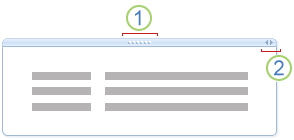
1. Flyt håndtag
2. Størrelseshåndtag
Noteholdere kan indeholde tekst, billeder, lyd- og videoklip, håndskrift og skærmklip. Du kan ændre deres størrelse og dimensioner, flytte dem rundt på en side og flette deres indhold.
Hvad vil du foretage dig?
Vise eller skjule en noteholder
Som standard vises noteholdere på en side, hver gang du flytter markøren hen over dem, eller når du markerer dem. Du kan slå denne indstilling til eller fra.
-
Vælg Filer > Indstillinger.
-
Gør et af følgende under Vis på listen Kategori:
-
Hvis du vil slå noteholdere til, skal du markere afkrydsningsfeltet Vis noteholdere på sider .
-
Hvis du vil slå noteholdere fra, skal du fjerne markeringen i afkrydsningsfeltet Vis noteholdere på sider .
-
Bemærk!: Hvis du slår noteholdere fra, påvirker det kun visningen af deres kanter og genvejsmenuer. Det skjuler ikke indholdet af objektbeholderne. Uanset om indstillingen er slået til eller fra, forbliver noter, der er gemt i eksisterende noteholdere på en side, synlige.
Flytte en noteholder
Du kan omarrangere noteholdere på den aktuelle side eller indsætte dem på forskellige sider for at organisere dine noter.
Træk en noteholder til en anden placering på samme side
-
Flyt markøren hen over et afsnit med tekst i noteobjektbeholderen, du vil flytte.
-
Klik på flyttehåndtaget for noteobjektbeholderen, og træk det derefter til den nye placering.
Flytte en noteholder til en anden side
-
Hvis du vil kopiere eller klippe en noteholder på den aktuelle side, skal du trykke på Ctrl+C eller Ctrl+X og derefter indsætte den på den ønskede side ved at trykke på Ctrl+V.
Tilpasse størrelsen på en noteholder
Noteholdere ændrer automatisk størrelsen, når du føjer til dine noter. Du kan manuelt ændre størrelsen på en noteholder, hvis det er nødvendigt, f.eks. efter at du har ændret skriftstørrelsen på teksten i en noteholder fra stor til lille.
-
Flyt markøren hen over et afsnit med tekst i noteobjektbeholderen, som du vil ændre størrelsen på.
-
Klik på størrelseshåndtaget øverst til højre i noteobjektbeholderen i nærheden af flyttehåndtaget, og flyt derefter markøren til venstre eller højre for at justere noteobjektbeholderens størrelse.
Flette indholdet af noteholdere
Du kan kombinere indholdet af flere notebeholdere i én.
-
Flyt markøren hen over et afsnit med tekst i noteobjektbeholderen, som du vil flette med et andet.
-
Hold Skift nede.
-
Klik på flyttehåndtaget for den første noteholder, og træk den derefter hen over en anden notebeholder på samme side.
-
Når indholdet af notebeholderne er flettet, skal du slippe Skift-tasten.
Tip!: Hvis du ikke kan lide den måde, to noteholdere flettes på, skal du trykke på Ctrl+Z for at fortryde fletningen og derefter prøve igen.










